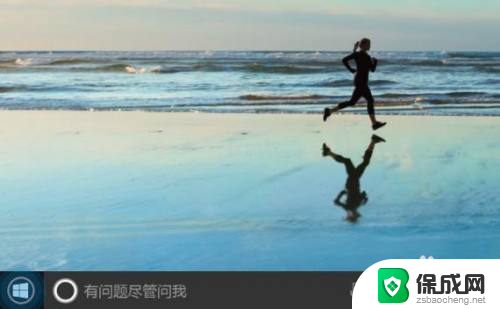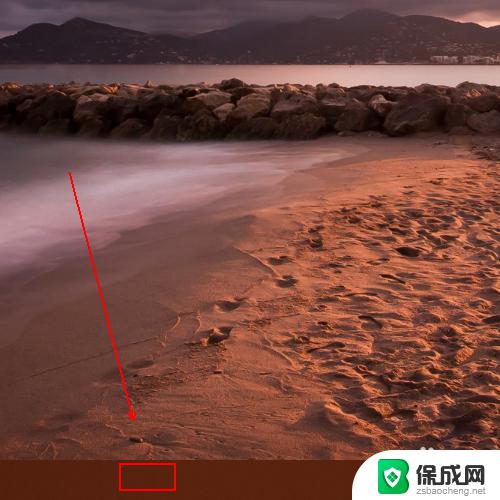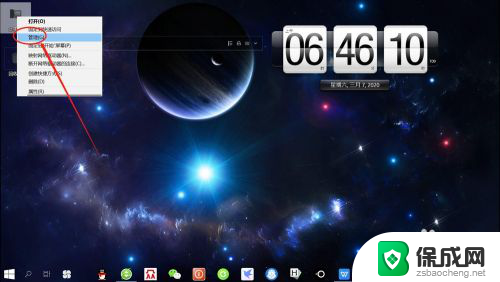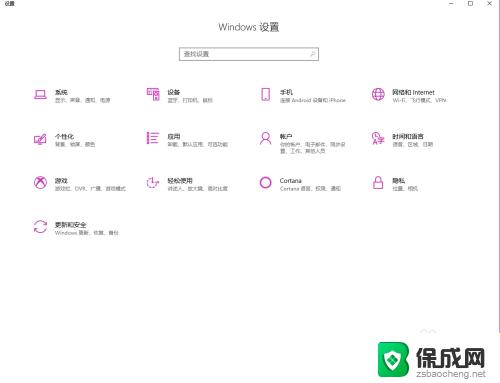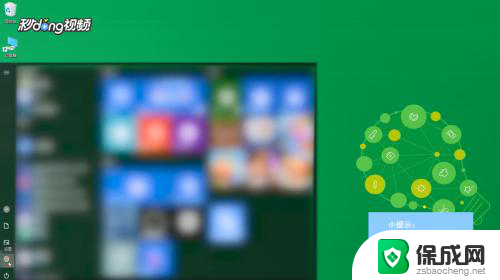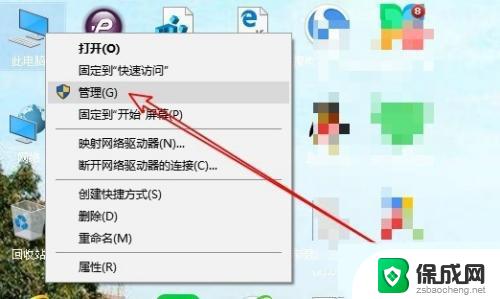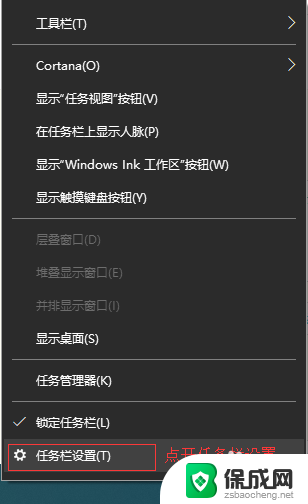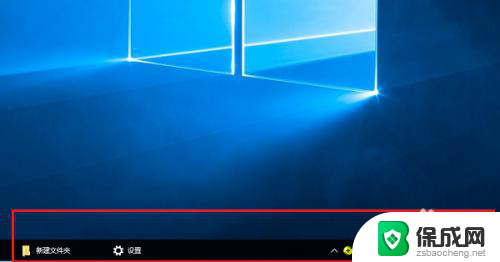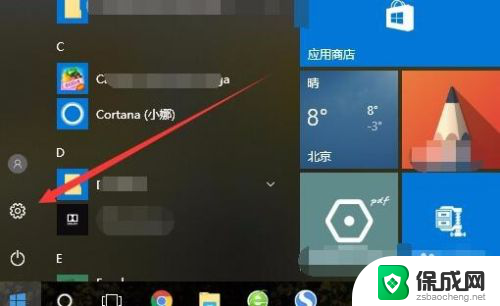win10受信任站点如何设置 win10设置可信任站点的详细步骤
win10受信任站点如何设置,在如今数字化快速发展的时代,网络已成为人们生活中不可或缺的一部分,与此同时网络安全问题也日益凸显。为了保护个人信息和数据安全,我们需要谨慎地对待我们所访问的网站。Windows 10作为当今最流行的操作系统之一,为我们提供了多种安全设置选项,其中之一便是设置可信任站点。通过设置可信任站点,我们可以更加安全地浏览互联网,避免遭受不必要的网络攻击和威胁。下面将详细介绍Win10受信任站点的设置步骤,让我们一同来了解如何保护自己的网络安全。
win10设置可信任站点的详细方法如下:
1、点击360安全浏览器的工具---Internet选项。
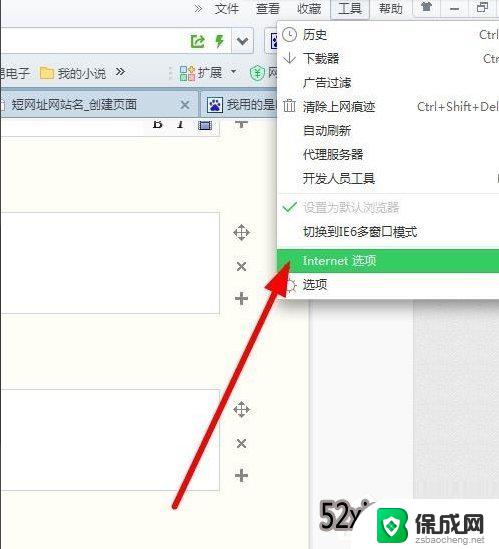
2、找到---安全---受信任站点---打开---站点。
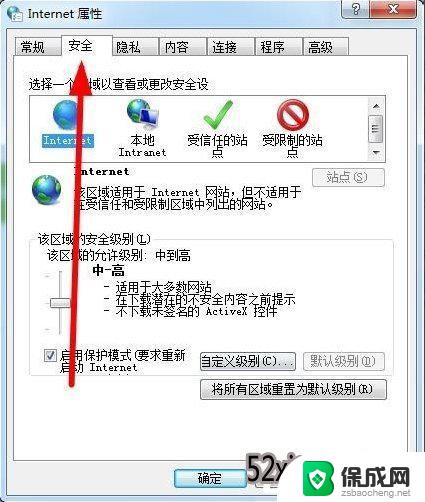
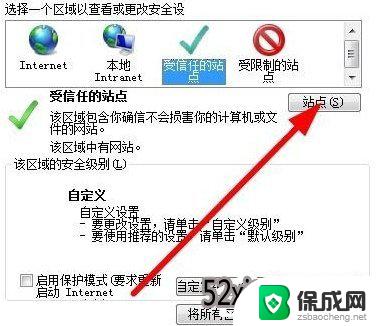
3、然后添加受信任的站点。
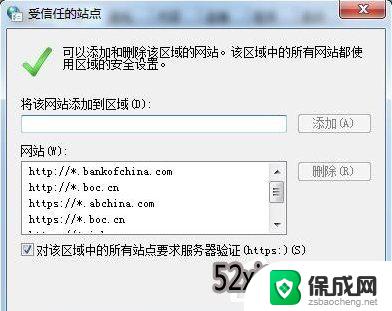
win10设置网址安全过滤办法:
1、首先点击360安全浏览器---右上角---工具---选项。
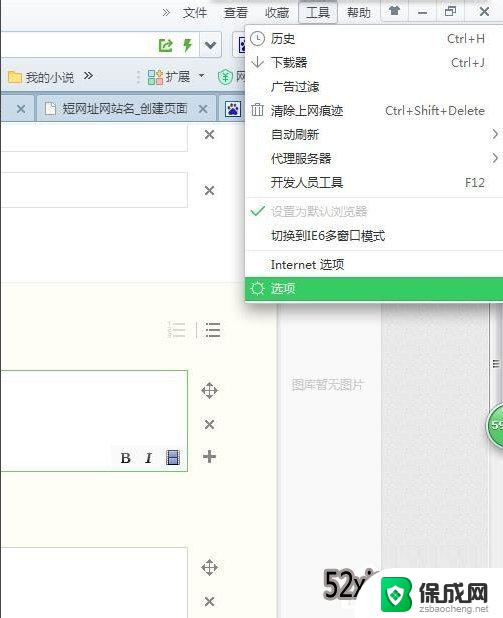
2、找到---广告过滤---拦截模式---设置你想要功能。
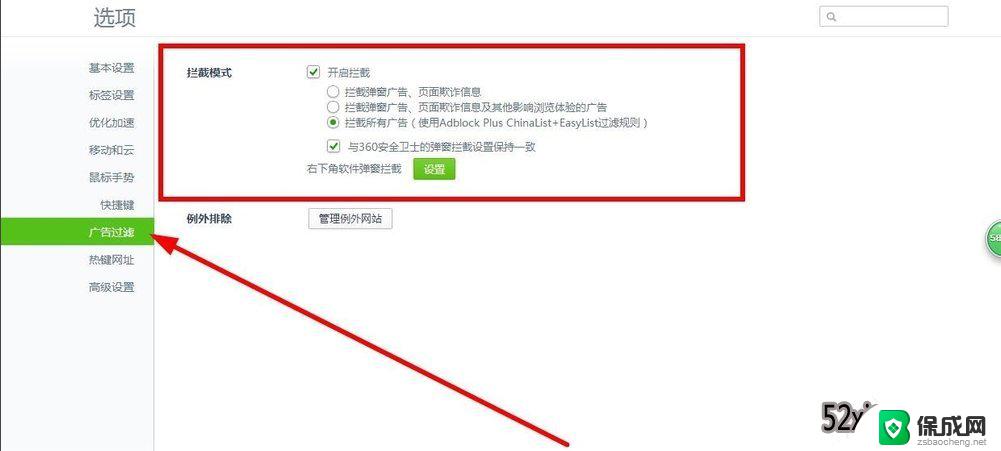
3、同时还可以设置---右下角软件弹窗拦截。
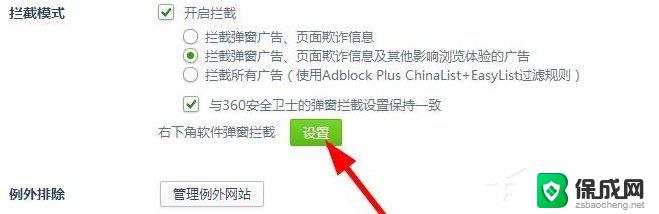

以上便是如何设置Win10受信任站点的全部内容,若出现此类问题,您可以根据本文提供的方法进行解决,希望对您有所帮助。